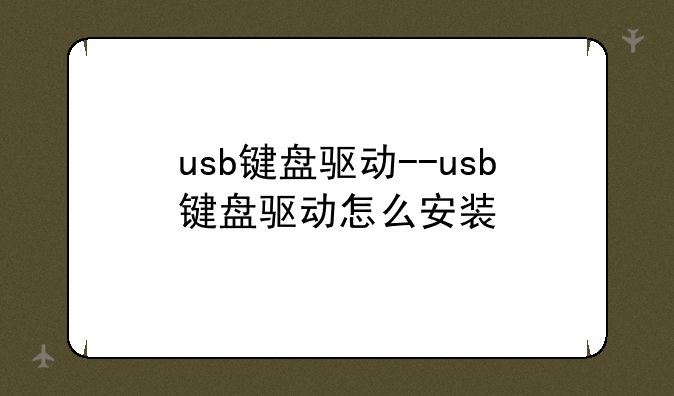
USB键盘驱动安装指南:轻松搞定,提升你的打字体验
在数字化时代,键盘作为我们与电脑互动的桥梁,其重要性不言而喻。而USB键盘,凭借其即插即用的便捷性,更是成为了众多用户的心头好。然而,在使用过程中,有时我们可能会遇到键盘无法正常工作的情况,这往往与USB键盘驱动有关。那么,USB键盘驱动怎么安装呢?接下来,就让我们一探究竟。
一、了解USB键盘驱动的重要性
在深入安装步骤之前,我们先来聊聊USB键盘驱动的作用。驱动,简而言之,就是电脑硬件与操作系统之间的“翻译官”。它让操作系统能够识别并正确控制硬件设备。对于USB键盘而言,驱动确保其按键输入能够被电脑准确接收并处理,从而实现流畅的打字体验。
二、检查键盘是否需要额外安装驱动
不同品牌和型号的USB键盘,在驱动需求上可能存在差异。大多数现代操作系统(如Windows 10、Windows 11)已经内置了广泛使用的USB键盘驱动,这意味着插上键盘后,系统会自动识别并安装所需驱动。然而,一些特殊功能键盘(如带背光调节、宏键设置等)可能需要额外安装厂商提供的专用驱动软件。
三、自动安装驱动的步骤
如果你的键盘属于大多数情况,即操作系统能够自动识别并安装驱动,那么你只需:① 将USB键盘插入电脑的USB接口。② 等待几秒钟,系统会自动检测新硬件。③ 在设备管理器中查看“键盘”类别下是否出现了你的键盘设备,如果显示正常,则表示驱动已安装成功。④ 开始使用你的键盘,享受流畅的打字体验。
四、手动安装驱动的步骤(针对特殊功能键盘)
如果你的键盘需要手动安装驱动,通常厂商会提供驱动下载链接或光盘。以下是手动安装的步骤:① 访问键盘制造商的官方网站,根据键盘型号查找并下载对应的驱动程序。② 双击下载的驱动程序安装包,按照提示完成安装过程。③ 重启电脑(部分驱动安装后需要重启才能生效)。④ 打开厂商提供的控制软件(如有),配置键盘的特殊功能,如背光亮度、宏按键等。
五、解决驱动安装失败的问题
在安装过程中,如果遇到驱动安装失败的情况,可以尝试以下解决方法:① 确保下载的是与操作系统版本相匹配的驱动程序。② 检查USB接口是否工作正常,尝试更换其他USB接口。③ 在设备管理器中卸载键盘设备,然后重新连接键盘让系统自动尝试重新安装驱动。④ 如果方法均无效,考虑联系


